
Запустите процесс установки нажав Далее:

Выберите приоритет языка вывода справочных данных для UDS блоков управления:

Дождитесь окончания процесса установки:

Мастер установки драйверов устройств установит драйвер адаптера автоматически, нажмите Далее:

Кликните Установить:

Установка драйвера адаптера завершена. Нажмите Готово для выхода.
Источник: car2diag.ru
Вася диагност. Как установить VCDS своими руками. Адаптация дроссельной заслонки vw polo sedan.
Установка Вася Диагност на Windows 8 / 8.1

— после загрузки заходим в «Панель управления» — «Диспетчер устройств», и видим устройство «Car2diag HEX-USB», два раза щелкаем по нему выбираем «Обновить драйвер» — «Выполнить поиск драйверов на этом компьютере» и указываем путь к папке, куда ранее была установлена программа «ВАСЯ диагност»
— на вопрос о невозможности установить издателя драйверов отвечаем «Все равно установить»
— перезагружаем компьютер в обычном режиме
Установка драйверов на Windows 8.1
— заходим в настройки Windows — выпадающая справа панель, выбираем нижний ярлык «Параметры», затем внизу выбираем «Изменение параметров компьютера»
— во вкладке «Обновление и восстановление» в самом низу, выбираем вкладку «Восстановление» где «Особые варианты загрузки» выбираем «Перезагрузить сейчас», появляется экран «Выбор действия»
— выбираем «Диагностика» — «Дополнительные параметры» — «Параметры загрузки», нажимаем «Перезагрузить»
— после перезагрузки получаем экран «Параметры загрузки» с различными вариантами, нам нужно седьмой вариант: «Отключить обязательную проверку подписи драйверов», то есть нажимаем F7
— после загрузки заходим в «Панель управления» — «Диспетчер устройств», и видим устройство «Car2diag HEX-USB», два раза щелкаем по нему выбираем «Обновить драйвер» — «Выполнить поиск драйверов на этом компьютере» и указываем путь к папке, куда ранее была установлена программа «ВАСЯ диагност»
— на вопрос о невозможности установить издателя драйверов отвечаем «Все равно установить»
— перезагружаем компьютер в обычном режиме
Как установить Вася Диагност. Настройка драйвера и первый запуск для новичков
Источник: obdmaster.ru
Как установить программу ВАСЯ диагност
Инструкция по установке Вася Диагност PRO 17.9 (а также с версией прошивки 17.2, 16.9 и старше).
Шаг 1. Важно! Отключить антивирусные программы либо на время установки приостановить работу антивируса, а затем включить в исключение папку с установленным программным обеспечением для «Вася Диагност».
Шаг 2. Запускаем файл vd_17.2_pro_setup
Шаг 3. Нажать «Далее>».
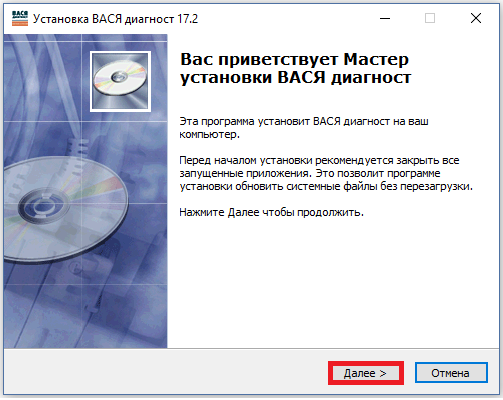
Шаг 4. Нажать «Далее>».

Шаг 5. Нажать «Далее>».
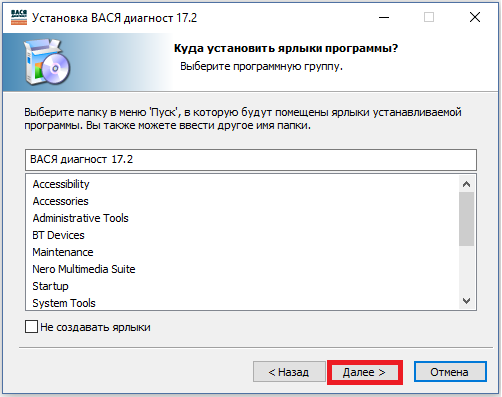
Шаг 6. Нажать «Далее>».

Шаг 7. Нажать «Установить».

Шаг 8. При завершении установки появиться еще одно окно «Мастер установки драйверов». В нем нажать «Далее>».

Шаг 9. Еще одно окно «Установить программное обеспечение для данного устройства». В нем нажать «Установить».

Шаг 10. Нажать «Готово».

Шаг 11. После чего в окне появиться «Установка ВАСЯ диагност успешно завершена» и требуется нажать «Готово».
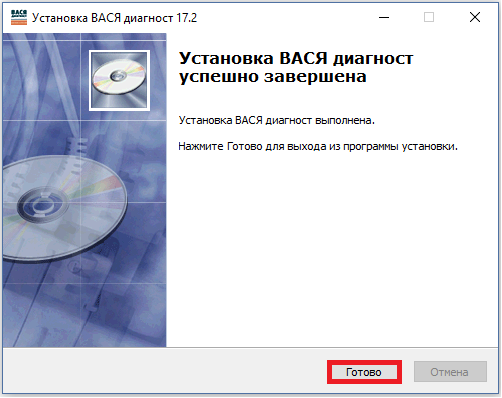
Шаг 12. Запустить ярлык «Вася диагност 17.2».
Шаг 13. В окне «ВАСЯ: главное меню» нажать «Настройки».
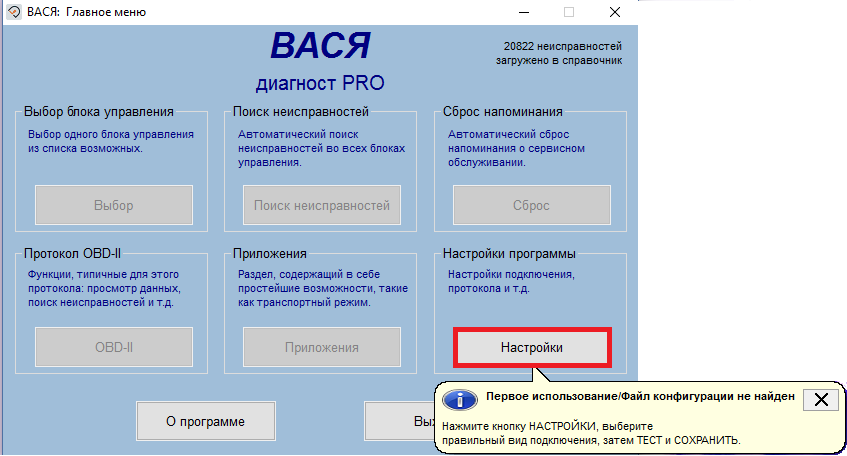
Шаг 14. В окне «ВАСЯ диагност PRO: Настройки программы» нажать «Тест».

Шаг 15. В мини-окне «ВАСЯ: тест порта» обратить внимание! на строку «Адаптер найден!». Если такая надпись имеется, то нажать «ОК» и далее «Сохранить».

На Шаге 15 производиться привязка Вашего ПК к адаптеру Вася диагност. Если все прошло успешно, то устройство готово к работе! Приятной работы!
Если все же у Вас возникли проблемы! То причины могут быть следующие:
1. Вы все таки не отключили антивирусные программы! Отключаем, удаляем антивирус и программу к «Васе» и заново повторяем все шаги установки.
2. Не установлены драйвера!
3. Не «Отключена обязательная проверка подписи драйверов».
Источник: xdiag.ru